Win10怎么关闭电脑睡眠?关闭电脑自动睡眠方法
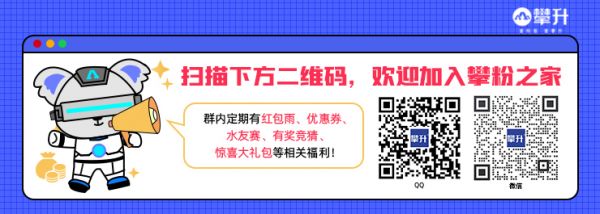
操作步骤:
1. 右键“开始”图标,选择“电源选项”。如下图:
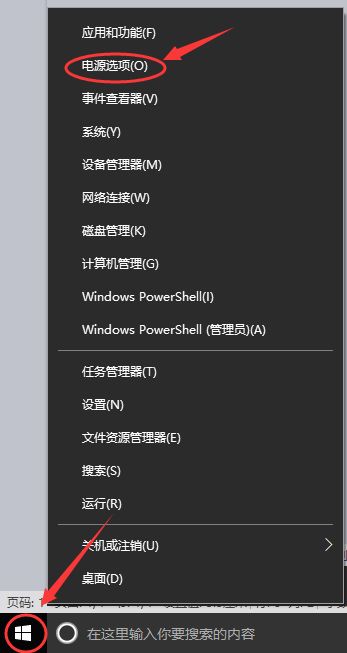
2. 选择“其他电源设置”。
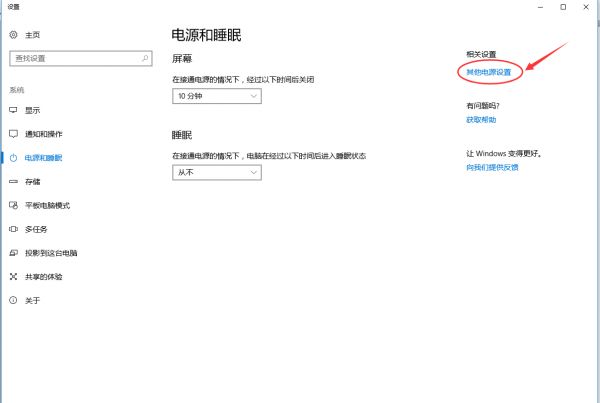
3.选择“更改计算机睡眠时间”。
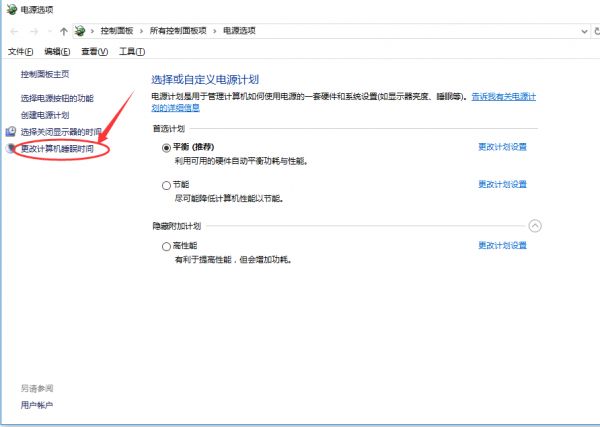
4.选择“从不”
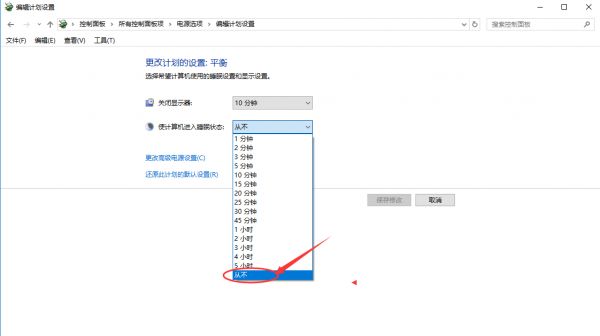
5. 点击“更改高级电源设置”选项。
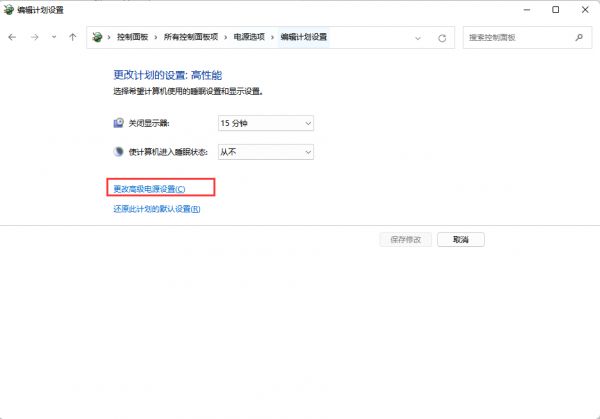
6. 接着在“电源选项”窗口中找到并点击“睡眠”。
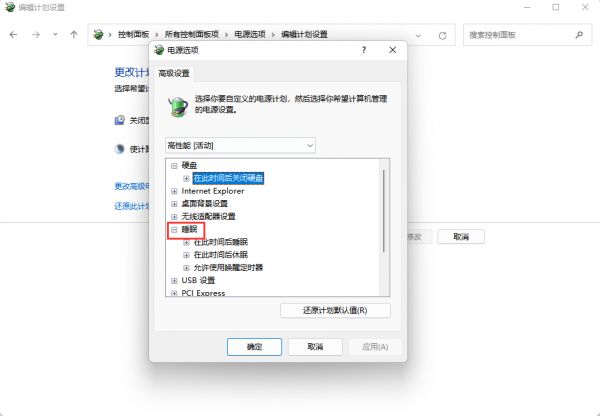
7. 在睡眠选项中,把“在些时间后睡眠”,接着点击“确定”选项。
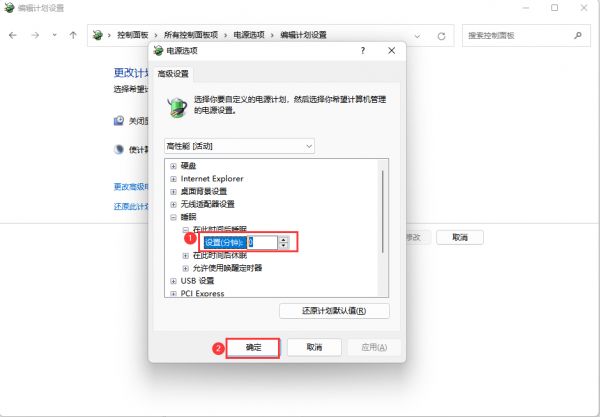
8. 最后设置完成,根据下图箭头所指,点击“保存修改”选项。
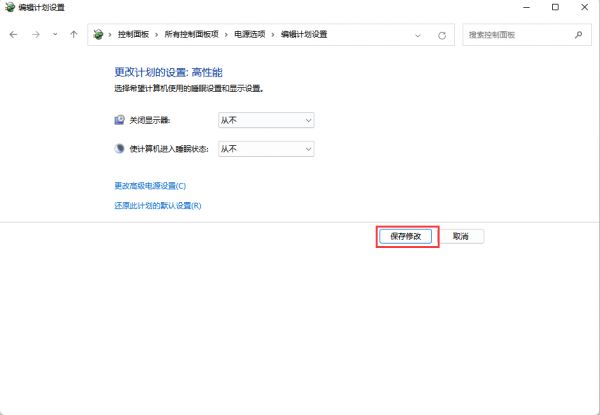
温馨提示:攀升网站提供的技术方案与您产品的实际情况可能存在差异,请您认真阅读方案并知晓其示风险的情况下谨慎操作,避免造成任何损失。
知识专区
游戏影音 系统问题 视频教程 BIOS设置 上网问题 设备应用 开机故障 驱动程序帮助 第三方软件帮助相关知识
电脑怎么关闭睡眠模式?
苹果电脑怎么关闭屏幕休眠快捷键
ios14怎么关闭睡眠闹钟? iPhone睡眠闹钟的关闭方法
iPhone睡眠模式怎么关闭? 苹果手机睡眠模式怎么关闭
电脑快捷键解除屏幕睡眠
iPhone睡眠模式怎么关闭? 苹果手机睡眠模式关闭方法
苹果健康睡眠怎么关闭?
苹果怎么关闭睡眠模式
电脑健康助手怎么关闭
ios14睡眠模式怎么关闭,睡眠模式解除
网址: Win10怎么关闭电脑睡眠?关闭电脑自动睡眠方法 https://m.trfsz.com/newsview1173426.html